校讯通平台操作指南--信息员
校讯通业务平台操作手册
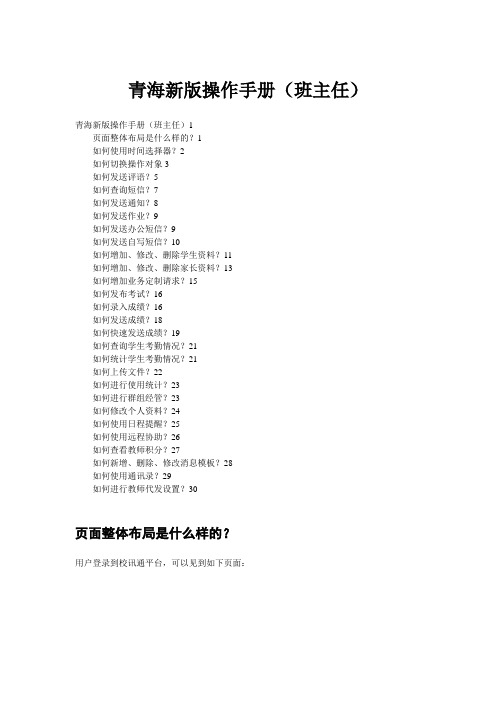
青海新版操作手册(班主任)青海新版操作手册(班主任)1页面整体布局是什么样的?1如何使用时间选择器?2如何切换操作对象3如何发送评语?5如何查询短信?7如何发送通知?8如何发送作业?9如何发送办公短信?9如何发送自写短信?10如何增加、修改、删除学生资料?11如何增加、修改、删除家长资料?13如何增加业务定制请求?15如何发布考试?16如何录入成绩?16如何发送成绩?18如何快速发送成绩?19如何查询学生考勤情况?21如何统计学生考勤情况?21如何上传文件?22如何进行使用统计?23如何进行群组经管?23如何修改个人资料?24如何使用日程提醒?25如何使用远程协助?26如何查看教师积分?27如何新增、删除、修改消息模板?28如何使用通讯录?29如何进行教师代发设置?30页面整体布局是什么样的?用户登录到校讯通平台,可以见到如下页面:其中该图最上面的内容为该用户的功能菜单的一级菜单(校讯通首页、成绩经管、考勤经管、上传经管、使用统计、校内办公、群组经管、个人资料),左边的内容是操作对象(短信发送对象),右边可以发送各种各样的短信,以及短信收件箱、发件箱、草稿箱。
如何使用时间选择器?用户在使用系统中,可能会遇到输入时间的文本框,用户单击文本框,弹出如下页面:单击上图的红色圈的两个箭头标记可改变年份,单击一个箭头的标记可改变月份,且下面的当月日历也会改变。
选择你要输入的日期,在月日历单击相应的日期数字即可。
如果是选择当前日期,单击今天即可。
还有一种是带有时分秒选择的时间选择器,如下图:选择日期如上述描述,选择时间,点击你想改变的时分秒,选中后该区域会变蓝,然后点击右边的小箭头增加或者减少数值,选择完了之后把鼠标移到“确定”按钮上,这时候页面变成:点击“清空”就是清空该选择框的内容,点击“今天”就是输入当前时间,点击“确定”输入选择的时间。
如何切换操作对象以“班主任”身份登录,在页面上点击“切换操作对象”,如图:然后,会弹出窗口选择操作对象,如图:在这里选择操作对象,点击“确定”。
校讯通新版家长用户操作指引

校讯通新版家长用户操作指引1.概述中国移动校讯通平台(地址:)是中国移动联合国内教育权威机构全力为中国移动打造的服务于教师、家长、学生的专业的教育互联网平台,它以班级为核心创建学校,家庭和孩子和谐交流,互动分享的学习环境,汇聚优质教育资源,创新学习方式,提供专业的个性化教育服务。
2.家长频道2.1家长登录●选择普通登录填写账号(手机号码)、密码,选择类型(家长)、地区,输入验证码后点击登录进入家长频道。
(访问地址:)上图:普通登陆窗口●访问学校门户网站(如:柏苑小学门户网站)在登陆窗口输入家长账号(手机号码)、密码,选择类型(家长)即可快速登陆校讯通家长频道(减少了选择地区,输入验证码步骤,仅限于中山用户在登录中山地区的学校门户时使用的快捷方式)。
上图:学校门户登陆方式上图:家长频道首页2.1.1 返回旧版●家长频道首页顶部显示:返回首页的“我的首页”按钮、“返回旧版”按钮、学校信息、家长用户信息、“我要建议”按钮、“退出”按钮等信息。
点击“返回旧版”就会跳到旧版校讯通家长频道。
上图:家长登陆信息上图:旧版校讯通家长频道2.1.2 我要建议●点击“我也建议”进入建议页面。
填写建议内容点击“提交”,建议的信息将会发送到管理后台。
“我的建议”可添加图片。
上图:我要建议2.1.3 退出●登录平台后顶部显示用户登陆情况,包括返回旧版、如果有多个孩子的下拉选择菜单、登陆的学校、“我要建议”、退出。
点击不同孩子将切换到相应的页面,点击“退出”将会退出登录回到原来的登陆页面。
2.2学校通知●学校通知包括以下信息的提醒:1)作业提醒(老师布置的作业提醒)2)正在投票(老师发起的投票)3)站内通知(老师发布的站内通知信息)4)考试提醒(老师发布的成绩信息)5)微博私信(与我相关的微博私信提醒)上图:学校通知2.3 家校互动2.3.1 成绩查询●点击“家校互动”—“成绩查询”进入成绩查询页面上图:成绩查询●成绩查询:可以根据考试时段、科目来查询孩子的考试成绩。
云南校讯通新平台操作图解

校讯通新平台操作图解一、校讯通新平台地址:图表1二、校讯通平台登录入口:(如下图)图表2(注:教师登录自己的手机号,初始密码为111111,进入后教师可修改自己的密码。
如教师忘记密码,可点击找回密码(),在弹出的对话框中()输入自己的手机号码点击提交,密码会发送到你的手机上。
)三、进入登录页面后:1、登录页面有()的教师要先进行身份切换,点击身份切换,选择自己所需身份后再进行下一步操作。
无身份切换的教师可直接进行操作。
图表3校讯通平台首页图表4 身份切换图2、发信息:发信息包括:1、教师办公短信;2、家长信息(备注:教师办公短信必须由校管理员授权后才有权限进行编辑发送)发信息进入口如下图:图表5在图5中点击或都可以进入发信息平台,如下图:图表6信息发送页面教师先在点击下拉图标,在弹出对话框架中选择要发送信息的对像(如:家长)图表7信息对象选择页面点击年级前将会出现该年级所有班级或该教师所任班级学生。
如下图:图表8信息对象选择页面教师选择发送班级或个别学生后,点击确定进入书写信息页面,如下图:图表9信息书写页面教师选择发送类型,平台将会出现下图:图表10年级、班级选择页面教师在上图中处选择自己所任年级,选择班级后进行书写信息,然后点击确定发送信息(注:教师可点击定时发送选择自己发送信息的时间。
)三、下面我对校讯通平台其它功能进行一一介绍:(一)、家校互动:家校互动包括1、发信息;2、已收信息;3、已发信息;4、待发信息;5、短信收藏。
1、发信息开头就已经写过了,在这里就不再提了。
2、已收信息是指家长回复或教师之间互发的办公短信,操作方法是先点击,而后在弹出的网页上再点击,将出现下面网页:图表11已收信息页面教师可在上图中点击选择所需日期对已经收到信息进行查询:3、已发信息是指教师已经发送给家长或教师的信息,操作方法是先点击,再点击将出现下图:图表12已发信息查询已发信息操作方法同已收信息。
4、待发信息是指教师发信息时设置了定时发送的信息,操作方法和已发信息一样,进入下图:图表13待发信息进入待发信息页面后教师可进行立即发送和加入收藏与删除已经设置为定时发送的信息。
校讯通使用教程
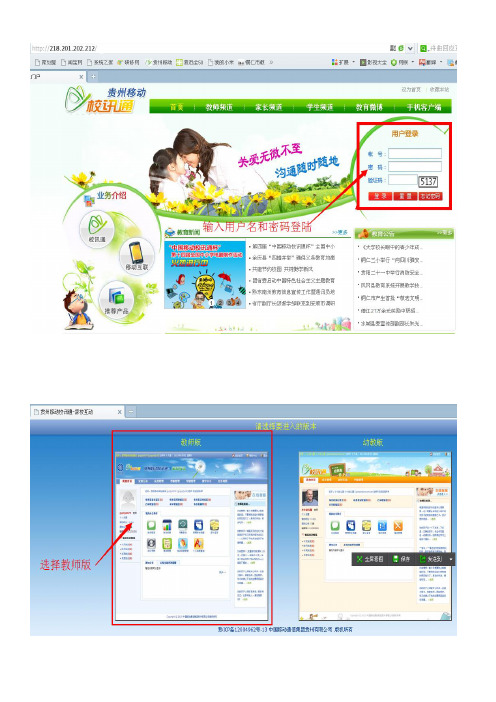
发送全班时要勾选“全选”
手机客户端下载地址:http://218.201.202.212/gdhtm/mobile/download.html
手机客户端使用方法:
1、登陆客户端;
2、点选红色“+ ”;
3、选
择“发送短信”或其他要操作的内容;
4.1、发送整个班级:点选班级后的“>”;
4.2、在文字编辑框内编辑要发送的信息内容,编辑好后点击发送,全班所有开通校讯通的家长就会
收到你所发的信息了。
(点击+ 号还可以发送照片或立即拍照发送)
5.1发送单个或多个学生:
点选班级前的“▶”; 5.2、勾选要发送的家长名称后面的“□”,选择好后点击“确定选择”;
5.3、在文字编辑框内编辑要发送的信息内容,编辑好后点击发送,全班所有开通校讯通的家长就会收到你所发的信息了。
5.4、点击+ 号还可以发送照片或立即拍照发送。
校讯通使用说明
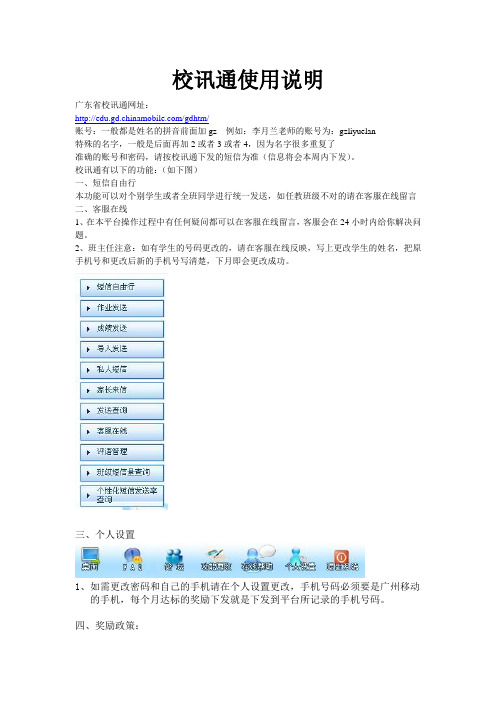
校讯通使用说明
广东省校讯通网址:
/gdhtm/
账号:一般都是姓名的拼音前面加gz 例如:李月兰老师的账号为:gzliyuelan
特殊的名字,一般是后面再加2或者3或者4,因为名字很多重复了
准确的账号和密码,请按校讯通下发的短信为准(信息将会本周内下发)。
校讯通有以下的功能:(如下图)
一、短信自由行
本功能可以对个别学生或者全班同学进行统一发送,如任教班级不对的请在客服在线留言
二、客服在线
1、在本平台操作过程中有任何疑问都可以在客服在线留言,客服会在24小时内给你解决问题。
2、班主任注意:如有学生的号码更改的,请在客服在线反映,写上更改学生的姓名,把原手机号和更改后新的手机号写清楚,下月即会更改成功。
三、个人设置
1、如需更改密码和自己的手机请在个人设置更改,手机号码必须要是广州移动
的手机,每个月达标的奖励下发就是下发到平台所记录的手机号码。
四、奖励政策:
本季度的优惠政策:一个班级开通数大于20人,当月发送短信超过200条(即你任教的班级有40人,给全班发送5条信息,总数就有200条),则次月可获得50元话费。
如果在此基础上,在一个班里发送个性化短信达到80%,则可另外获得50元话费。
此话费直接打入平台所登记的手机号码,不需要老师再去进行充值。
校讯通平台操作图片教程

正德厚生 臻于至善 四川移动通信有限公司江油市分公司客户服务二部
二、短信发送的使用方法
3.留言信息发送.B.选择好要发送的对象(给教师发送信息同`家长`,只是在对象选择框内选
择`班主任``年级组长``老师`.)后,在内容框内(`主题`一般可以不用填写)将要发送的短信 内容填写好(`内容长度`一般为70字为一条短信.)./请注意!短信发送的内容一定要再三 核对好后再发送,一旦点击发送,将无法撤销发送.短信内容最好精简在70字以内,且不能 私自利用短信群发功能来发送一些无关学校的信息.更不能宣传或者推销商品,甚至于 一些违反国家法律法规的信息.一切信息发送后,都会在服务器内有备份.否则将由发送 人负全责./编辑完成信息内容后,可以在`日期`那一栏点蓝色钟表图案按钮,来设定发送 的时间.默认时间为现在.最后点击最下面的`发送`按钮,就会在那一栏后面显示`信息发 送中`,等到显示绿色提示`发送成功`后,信息就会立刻发送到所选择的对象的手机上.操 作见下图:
正德厚生 臻于至善 四川移动通信有限.留言信息发送(主要针对个别发送),A.先选择`发送类型`中的`留言`.然后点击`收件人`那一 栏右边的蓝色按钮`通讯录`.然后会弹出一个选择页面,如要给学生家长发送信息,则选择 `家长`(选择`学生`家长将收不到短信息!),将要发送的学生家长的班级在`请选择班级`那 一栏的下拉框选择好.接着就会出现该班级已定制了校讯通的学生列表,把要发送信息 的学生家长前面的方框勾上.最后再点击右上方的`确定`,就会在`收件人`那一栏出现已 选择的学生家长的姓名和账号.如图:
d.进入到详细信息列表中后,可以看到第一列`收件人`,代表的是总共发送出去 的用户姓名.第二列`接收情况`中,`已接收`代表的是已经接收到短信的用户.而` 未接收`就是没有收到短信的用户.e.如果信息发送失败过多的话.建议点击下面 的绿色按钮`重发`重新发送.操作见下页图:
校讯通平台操作手册

校讯通平台操作手册1. 简介校讯通平台是一款用于学校与师生家长之间进行信息传递和沟通的重要工具。
本手册将为用户提供详细的校讯通平台操作指南,帮助用户充分利用该平台的功能,提高沟通效率和便利性。
2. 注册和登录首次使用校讯通平台的用户需要进行注册。
注册时需要提供学生或家长的相关信息,并设置登录密码。
注册成功后,用户可使用注册的手机号或学号登录平台。
3. 个人信息管理登录后,用户可以进入个人信息管理界面。
在此界面上,用户可以修改个人信息,包括姓名、性别、联系电话等。
同时,用户还可设置消息提醒方式,选择是否接收短信或推送通知。
4. 课程表管理校讯通平台提供了课程表管理功能。
学生和家长可以在平台上查看学生的课程表,包括上课时间、上课地点和授课教师等信息。
如果出现课程调整或临时停课等情况,平台将及时推送通知。
5. 作业和考试安排学校可以将作业和考试安排发布到校讯通平台,供学生和家长查看。
学生和家长可在平台上查看到作业的布置时间、提交截止时间和内容要求,以及考试的时间和地点等信息。
6. 通知和公告学校的重要通知和公告会通过校讯通平台发布。
用户可以在平台上及时收到学校的通知,比如上课时间调整、活动安排、教育政策等。
平台还支持用户查看历史通知记录,方便用户回顾。
7. 班级圈和交流校讯通平台还具有班级圈和交流功能。
学生和家长可以在班级圈中发表动态、分享学习心得等内容。
同时,用户还可以与老师和其他家长进行交流,讨论问题、交换意见等。
8. 考勤和请假管理校讯通平台支持学生考勤和请假管理。
学生和家长可以通过平台上的考勤记录了解学生的出勤情况,并申请请假。
学生请假后,老师将及时收到通知,并可以进行审核。
9. 学校资讯和活动校讯通平台还提供学校资讯和活动信息查看功能。
用户可以通过平台了解学校的最新资讯和各类学校活动的信息,并报名参加。
学生和家长还可以关注学校的重要通知和动态。
10. 安全和隐私保护校讯通平台高度重视用户的隐私和安全。
校讯通软件说明书
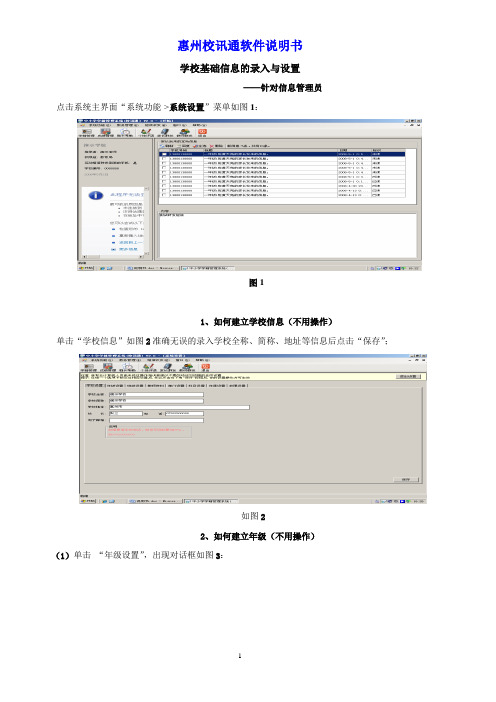
惠州校讯通软件说明书学校基础信息的录入与设置——针对信息管理员点击系统主界面“系统功能->系统设置”菜单如图1:图11、如何建立学校信息(不用操作)单击“学校信息”如图2准确无误的录入学校全称、简称、地址等信息后点击“保存”;如图22、如何建立年级(不用操作)(1)单击“年级设置”,出现对话框如图3:图3(2)在“可用年级”中选择学校的所需年级,并可设置别名和年级长,再点“确定”3、如何设置班级(1)单击“班级设置”,出现对话框如图4:图4(2)首先选择年级,再选择该年级下的已有班级进行保存;并可设置班级别名和班主任。
4、设置科目(1)单击“科目设置”,出现对话框如图5:图5(2)点击增加可设置新科目,或在现有科目上点击右键可修改科目及科目组长;5、如何设置教师资料(1)教师资料的设置有两种方式,单击图2上的“教师资料设置”出现对话框如图6:图6第一种:点“增加”按钮逐个添加,依次输入教师姓名、登录名、手机等等信息后点“修改密码”(教师登录密码的设定)注意:“登录名”不可以相同,审核无误后点击“保存”按钮;还有“删除”按钮,是对教师进行删除,选种教师点“删除”即可。
第二种:批量导入,点“导入教师”出现如图7:图7第一步:第一步“单击此处选择导入文件”中点击即出现一个对话框如图8:图8图8我们就可以在这个对话框中选择要打开的EXCEL文件,单击“打开”,回到了如上图8所示。
第二步:单击“读取数据”按钮数秒后数据就会读入如图9:图9第三步:点击表格列头设置列头名称,例如选择第一列,在列的表头设置框中选择“姓名”,这样依次设置所有的列。
第四步:删除列或删除行:选中列表中的一列或一行,单击“删除列”或“删除行”按钮,可以删除一列或一行不需要的资料,审核无误后即可点击“保存”按钮。
6、如何进行部门的设置(1)单击图2上的“部门设置”如图10:图10(2)点击增加按钮可增加新部门或对现有部门进行修改或删除。
- 1、下载文档前请自行甄别文档内容的完整性,平台不提供额外的编辑、内容补充、找答案等附加服务。
- 2、"仅部分预览"的文档,不可在线预览部分如存在完整性等问题,可反馈申请退款(可完整预览的文档不适用该条件!)。
- 3、如文档侵犯您的权益,请联系客服反馈,我们会尽快为您处理(人工客服工作时间:9:00-18:30)。
校讯通平台操作指南
目录
第一部分校讯通平台操作方法 (2)
●信息发送方法 (2)
●学生、家长资料新增方法 (4)
●学生姓名修改方法 (5)
●家长号码修改方法 (6)
●学生调班方法 (7)
第二部分校讯通功能介绍及校讯通开通方法 (9)
第三部分校讯通准备工作(新学校) (10)
第一部分校讯通平台操作方法
一、信息发送方法
(一)通过上网,打开浏览器,在地址栏输入:
(二)在“校讯通登录”窗口输入用户名、密码和验证码登录平台。
3、点击右上角的“进入专业版”
(三)校讯通共两个界面
实用版:
班主任使用较多,平台默认登录后,直接显示实用版首页,点击“我的办公室”可以对本班发送信息,点击“校内短信”对老师发信息,点击“我的资料”随时修改用户名及密码。
●管理员版:
信息员使用较多,进入后,点击左边菜单的“+”号,可以看到下图的子菜单,其中“校务管理”可以方便查阅学校人员管理。
下面介绍信息发送操作方法。
1、发送通知方法:(发给家长)
点击“班务管理”中的“发送通知”给学生家长发送信息;
●在右边的方框内打勾选择所要发送通知的对象;
图一发送对象初一年级图二发送对象初一(1)班图三错发:初一(1)班重复发3遍(1)发送对象为某一个年级(图一)
(2)发送对象为某一个班级(图二)
注意:不能重复选择对象,见图三,如对初一(1)班学生家长发送信息,注意不要选择学校或初一年级,否则会把这条消息发给全校、初一所有班级家长,同时重复发给初一(1)班家长两
(3)发送对象为某一位或几位学生
●点击“七1班”,右侧会显示该班的学生明细。
●学生明细中“免费使用”或“收费使用”表示该家长可以接收到校讯通发出去的短信,“录
入未设置免费”、“录入已设置免费”等状态表示此家长未开通校讯通。
●在内容框内输入本次发送的内容,右侧有字数统计。
输入后可选择立即发送或定时发送,
最后点击“发送”即可,注意发送时短信系统自动带上“***的家长:”。
(家长同时收到一条、两条、三条短信,内容框所输入的字数有规定:去掉“****的家长:”6-8个字数后,一条信息字数62个,两条字数118个,三条字数183个,如字数超过62个,建议分开发送)2、发送评语方法:(发给家长)
点击“班务管理”中的“发送评语”给学生家长发送信息;根据提供的各类评语模版,修改内容后,可以对单个或多个学生发送。
3、消息快速发送方法:(发给家长)
点击“班务管理”中的“消息快速发送”给学生家长快速发送信息;
通知快速发送、评语快速发送、成绩快速发送。
(举例:成绩快速发送窗口截图)
4、办公短信发送方法:(发给老师)
点击“信息管理”――“办公短信”――“发送短信”可以对学校教职工发送短信。
在内容框内输入本次发送的内容,点击“提交”即可。
(每个教师都能对所在群组所有教师或个别教师发送短信。
注:办公短信另外一个发送界面,实用版――校内短信
二、学生、家长资料新增方法
校务管理-学校人员管理-学生家长管理-选择班级-点击新增-输入学生姓名、学号、手机号码、家长姓名-新增
三、学生姓名修改方法
校务管理-学校人员管理-学生家长管理-选择班级-勾选对应学生点击修改-修改-保存
四、家长手机号码修改方法:
校务管理-学校人员管理-学生家长管理-选择班级-找到学生-点击新增(如家长在使用状态需要先帮用户退订)-输入新的手机号码-添加
五、学生调班方法
校务管理-学校人员管理-学生家长管理-选择班级-勾选需要移动的学生点击移动学生转班-选择新的班级-确定(举例:将七5班学生于得水调至七6班)
感谢所有老师和信息员的支持,由在使用过程中有任何疑问可以联系学校校讯通联系人或校讯通客服4001199760。
第二部分校讯通功能介绍及校讯通开通方法
校讯通功能介绍
办公短信
(免费)
校讯通平台上老师之间可以免费互发短信
亲情电话
(免费)
1、教师可以通过校园信息机免费给家人打电话
2、教师可以通过校园信息机拨学生学号免费给所有学生家长打电话(附
表:学生亲情电话登记表)
(教师家人及家长都可设置当地3个亲情号码)
家校互动
(10元/月)
学校给家长发送信息方法:
1、班主任指定班干部记录,交由学校专职信息员统一发给家长
2、班主任自己发信息(班级紧急事务通知)
(1)班主任用登陆名和密码通过平台即可给家长群发或单发信息
(2)班主任不用上网,直接用手机发短信“通知的内容”到10658222100
即可群发信息给全班家长
平安短信
(免费)
教师可通过平台查看学生迟到、早退情况,学生上学、放学刷卡,家长
能够收到孩子到校、离校短信通知(小学、幼儿园使用较多)
家长网校
(免费)
教师可登录校讯通平台使用班级空间、下载各科课件,学生可以登录查
看班级空间、下载同步课堂(初、高中使用较多)
家长定制校讯通方法移动号码
移动134、135、136、137、138、139、147、150、151、152、157、158、
159、182、187、188编辑短信JX发送到10658222
如家长号码是省外移动号码,只需另外提供一个省内移动号码(可以是
爷爷、奶奶或其他亲戚、朋友号码,校讯通费用从此号码扣除,建议家
长给此扣费号码一次性或按月充话费),家长即可接收到短信
异网号码
1、联通130、131、13
2、155、156、185、186编辑短信JX发送到10669972
2、电信13
3、153、180、189编辑短信JX发送到10669972
3、小灵通编辑短信JX发送到106699724
校讯通联系人客户经理
客服电话4001199760 校讯通网址:
第三部分校讯通准备工作(新学校)
需要开通的学校由校讯通业务部各客户经理准备前期开通工作:资料的集体录入、重新核对、学生资料整理和外呼确认,送交移动开通。
校讯通开通准备工作如下:
(一)开通前准备:
1、搭建教师关系网络:
三份表格:学生课程表,教师任课表,学校作息时间表
2、准备首发语、学校通知:
首发语:欢迎加入校讯通,老师会把您孩子成绩、作业、在校表现及学校通知等信息发到您手机上,请注意查收,希望你我共同努力,让孩子更优异!
麻烦家长记下学校的校讯通客服4001199760,如您孩子姓名或接收校讯通手机号有误需更改,请回复短信或拨此电话办理!
3、注意事项:
(1)发送首发语时,系统会自动带上“***的家长:”,“各位家长”是在信息发送时,不需要加上“各位家长”等语句,以免造成语句不通。
用户收到是:“***的家长:各位家长,您好!”的语句。
(2)业务开通和首发语发送时间:一般学校开通发送首发语在上午11:00点之前为宜,方便客服接听电话及时处理用户来电咨询。
(3)联系方式:留下校讯通的客服电话4001199760,方便用户有问题时及时联系并解决,以免直接拨打10086产生投诉。
(二)第一周重点:
第一周是信息服务的关键期,直接关系到家长是否愿意使用。
发送信息具体操作流详见第一部分校讯通平台操作方法:
信息员用学校用户名:***,密码:***登陆,点击右上角“进入管理员版”
1、发送通知:“班务管理”——“写信息”——发送通知——点击+号——点击要发送的年级或班级,再选中前面的方框,输入发送内容——点击发送即可
注意事项:
(1)发送信息时,全校性的开学、放假通知,点击学校前面的选择框即可对全校学生发送。
如指定对某一个班级/某一个学生,请选择旁边子班级,在需要发送,不可以重复选择选中**学校**年级*班级,否则用户会同时收到3条重复信息。
11 诚信 和谐 !
(2)发送字数要求:一条信息62个字(信息框内显示字数不含系统自动发送的"***的家长:"),如多于62字,建议分两条或三条发送。
(3)建议发送信息时在word 文档里编辑通知内容,检查无误后,在平台上发送。
2、发送评语:
(1)制作评语表
“班务管理”——“写信息”——“消息快速发送”——“评语快速发送”——学校评语表模板按班导出,发给班主任,只填写表现突出及表现异常的学生,未填写的则表示表现稳定。
开通第一周建议发送一次。
(2)发送评语: 单个发送、快速发送
(3)发送考试成绩:单个发送(在发送评语菜单下发送)、快速发送
发送成绩时注意事项:
● 发送学生成绩之前,请对要发送的班级发送一条整体性的评价或是说明性的语句。
例如:
第一条短信:“您好!您孩子第*次月考成绩已出来,稍后把成绩发给您,希望您多多鼓励孩子,给孩子树立信心,争取更大进步!校讯通客服4001199760。
”
● 在核对学生成绩时,请注意学生姓名、学生学号的一致。
(三)第二周重点:
信息员可以自己根据学校情况:家庭作业、在校通知、成绩、评语的信息。
注意事项:
家庭作业:在每晚19:00之前及时发送,尽量在学生作业完成前能收到信息。
其他信息:尽量于每晚20:00之前发送。
(四)第三周起信息正常发送,日常工作处理:
1、查看收件箱:
(1)用户回复直接要求取消的,短信回复家长:咨询家长原因,并留下公司客服电话4001199760。
(2)用户回复咨询小孩在校情况的,及时联系班主任询问详细情况,并短信回复学生情况。
2、有家长需要换号、新增:可以在信息员群里告知,由客服统一办理,或者直接在学生家长管理里新增号码,由客户经理办理开通手续。
